
povoを使っていると、ときどき「コードを入力してください」と表示される場面に出くわします。代表的なのは「データ使い放題トッピング」やキャンペーンの特典を適用するとき。
ただし、この入力欄はアプリの分かりにくい場所にあり、初めての人は「どこにあるの?」と迷ってしまうことも少なくありません。
この記事では、povoのコード入力・プロモコードの正しい方法を、実際のスクリーンショットを交えながら解説します。
さらに、入力時にやりがちな失敗や注意点もまとめました。もし入力しても反映されない場合の解決法については、こちらのページを参考にしてください。
プロモコードとは?
povoの「プロモコード」とは、特定の文字列をアプリに入力することで特典やサービスを有効化する仕組みです。
いわばプロモコードは通信を使うための「合言葉」のようなもので、入力することで特定のサービスを利用できるというものです。
プロモコード入力の手順
povoアプリでプロモコードを入力する手順は、たったの3ステップです。
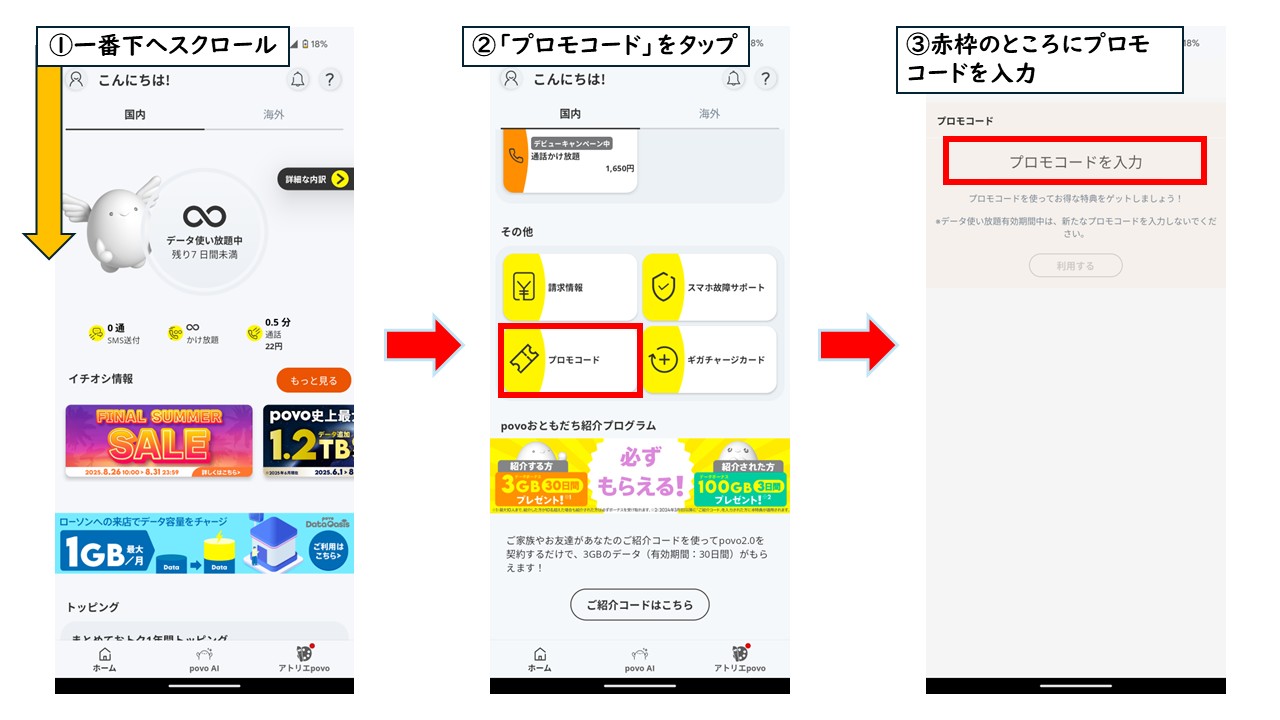
1.アプリを開いて一番下までスクロール(ホーム画面を一番下までスクロールします。)
povoアプリを起動すると、最初に「データ残量」や「トッピング」の一覧が表示されます。ここではまだ入力欄は見えません。画面を下にスクロールし続け、最下部まで進むと「その他」というメニューが現れます。広告やお知らせが途中に挟まるので、うっかり止めてしまわないように注意しましょう。
2.「その他」メニューから プロモコード をタップ(ここに「プロモコード」という項目があります。
)
「その他」メニューの中に「プロモコード」という項目があります。これをタップすると、コード入力専用の画面に切り替わります。アプリに慣れていないと意外と気づきにくい場所ですが、ここが正しい入口です。
3.表示された赤枠の入力欄にコードを入力して完了(赤枠の欄にコードを入力し、「利用する」ボタンを押す)
画面中央に赤枠の入力欄が表示されます。ここにプロモコードを入力し、確定ボタンを押せば手続き完了です。コードは半角英数字が多いため、コピー&ペーストする場合は余計なスペースが入らないように注意しましょう。
実際の画面は下の画像の通りです。スクロールさえ見落とさなければ、操作は1分もかかりません。
スクロールの加減が浅いと「プロモコード」の項目が画面に現れず、気づかずに見逃してしまうことがあります。特に初めてのときは「本当にそんな項目あるの?」と思ってしまうかもしれません。iOSでもAndroidでも基本の操作は同じなので、焦らず一番下まで画面を動かすのがコツです。
実際に入力してみた感想
私が初めてプロモコードを入力したときの感覚を一言でいうと、「駅の改札でICカードをピッとかざす」程度の手間でした。
アプリを開いてスクロールし、コードを入力して確定するまで30秒もかかりません。むしろ「探すのに手間取った時間のほうが長かったかも…」というくらい簡単です。
コードを入れてしまえばすぐに反映され、データ残量の画面にも特典が反映されていました。
よくある失敗・注意点
実際に私がつまずいたことも含めて、プロモコード入力の注意点をまとめておきます。
詳しくはこちらのページへ➡povoが反映されないときの原因と解決法|プロモコード・トッピング完全ガイド
- 使用済みコードをまた入力してしまう
私はコードをスマホのメモ帳に保存して管理しているのですが、使用済みのものを消し忘れていて、何度入力しても適用されませんでした。そりゃそうだ、という話なのですが、意外とやりがちです。 - 半角・全角やスペースの混入
コードの前後に半角スペースが入ってしまい、エラーになったこともあります。コピー&ペーストする場合は特に要注意です。 - コードの有効期限切れ
有効期限が過ぎたコードは当然使えません。私は一度これで反映されず、「なんで?」と首をかしげた経験があります。 - 適用条件を満たしていない
キャンペーンによっては「新規契約者限定」や「特定のトッピング購入者のみ」といった条件があります。事前にキャンペーンページを確認しておくことが大切です。
こうした細かいところでつまずくと、思った以上に時間を取られてしまいます。入力自体は30秒で終わる簡単な操作なので、事前に条件やコードの状態を確認しておくことがスムーズに使うコツです。
反映されないときは焦ってサポートに問い合わせたくなるのですが、その前に「使用済みコードではないか」「余計なスペースが入っていないか」「期限切れになっていないか」の3点を確認すると、多くの場合は自分で解決できます。
👉 もし「入力したのに反映されない」「エラーが出る」という場合は、こちらのページで詳しく原因と解決法をまとめています。
プロモコードの利用シーン
ここでは、コードが登場する代表的なケースを紹介します。
- データ使い放題トッピング
→ povoの目玉機能。24時間限定でデータ通信が使い放題になるサービスですが、開始時にコードを入力する必要があります。 - キャンペーン特典
→ povoは定期的に「新規契約でギガプレゼント」などのキャンペーンを実施。その際にプロモコードが配布されます。
まとめ
povoのプロモコードは、キャンペーン特典だけでなく「データ使い放題トッピング」などの機能を利用するうえでも必要になる場面があります。
入力手順そのものは、駅の改札でICカードをピッとかざすくらいシンプル。アプリを開いてスクロールし、入力欄にコードを入れるだけで30秒もかかりません。
ただし、使用済みコードや期限切れコードを入力してしまったり、半角スペースが紛れ込んでエラーになるなど、ちょっとしたミスで反映されないこともあります。私自身も何度か同じ失敗を経験しました。
だからこそ、「コードの状態を事前に確認する」「コピー&ペースト時に余計なスペースを削除する」 といった基本を意識するだけで、スムーズに利用できます。
povoを使う中でプロモコードを入力する場面があったら、この記事を思い出していただければ嬉しいです!
関連記事
-

-
【1日200円で無制限】フィンランドならDNA SIM|完全ガイド
2025/10/29
フィンランド旅行に出るとき、まず気になるのが「ネット環境どうする?」問題。多くの人が海外用Wi-Fiルーターをレンタルするけど、あれって無制限プランだと1日あたり800〜900円くらいするんだよね。 ...
-

-
povoが反映されないときの原因と解決法|プロモコード・トッピング完全ガイド
2025/10/31
こんにちは!あざらしです! povoを使っていると、ときどき「コードを入力してください」「プロモコードを入力してください」といった表示に出会います。入力自体は簡単なのに、なぜか反映されない/エラーにな ...
-

-
【搭乗レビュー】JAL国内線 B737-800エコノミークラスに乗ってみた
2025/11/13
こんにちは、あざらしです!今回はJAL国内線 JL3084便(セントレア→成田) に搭乗してきました。 この便はちょっと特殊で、単純に「名古屋から東京に行きたい人」が使うだけでなく、成田空港発の国際線 ...
-

-
【実体験レビュー】JAL国内線の無料Wi-Fi、使えたこと&使えなかったこと
2025/10/24
こんにちは、あざらしです! JAL国内線に乗ると「無料Wi-Fiが使えます」と案内されます。空の上でネットにつながるなんて、ちょっとワクワクしますよね! でも実際のところ、「本当に使えるの?」「どこま ...
-

-
【体験レビュー】WiMAXを使ってわかったメリット・注意点まとめ
2025/9/25
WiMAXってUQやBroad、BIGLOBEなど色んなプロバイダがありますよね。「どこで契約するのが一番お得なんだろう?」「料金はどこも似てるけど、実際どう違うの?」私も契約するときにめちゃくちゃ迷 ...
最近の投稿





